
- Forum-Beiträge: 85
14.07.2014, 22:30:33 via Website
14.07.2014 22:30:33 via Website
Mods fürs Galaxy S5 (SM-G900F) [root] [Xposed]
Hi,
hiermit möchte ich euch ein paar recht nützliche Modifikationen für das Galaxy S5 vorstellen, die zumindest mir den Umgang mit dem Gerät bequemer, wenn nicht gar perfekt gemacht haben.
An der Stelle muss ich euch warnen, die/der Einzige, der/die Haftung für eventuelle Schäden am Gerät übernimmt, seid ihr selber. Und wenn ihr nicht wisst was zu tun ist, wenn das Gerät plötzlich beim Bootlogo hängen bleibt oder aufgrund ständiger Appabstürze nicht mehr bedienbar ist, solltet ihr euch zuerst mit der Materie vertraut machen, bevor ihr Veränderungen an einem 500€-Gerät vornehmt, die zum Garantieverlust führen können.
Alle hier beschriebenen Vorgänge habe ich an meinem eigenen Gerät durchgeführt, das ist aber keineswegs eine Garantie dafür, dass die selbe Vorgehensweise auch bei jedem anderen so reibungslos klappt wie bei mir, wobei die Möglichkeit verschwindend gering ist dass etwas schief läuft, sofern man sich an meine Schritte hält.
Ich gehe davon aus, dass die/der Leser/in gewisse Grundkenntnisse besitzt, deshalb gehe ich nicht näher auf Flashvorgänge ein.
Es empfiehlt sich, bevor man auch nur IRGENDETWAS macht, sich eine originale SW im Netz zu suchen, die man als letzten Ausweg einfach drüberflashen kann.
So, jetzt reichts aber mit den Warnungen, widmen wir uns dem eigentlichen Thema: zuallererst muss das Gerät gerootet werden, ich habe das mit CF Auto Root gemacht, Anleitung und Download findet ihr hier:
Info des Entwicklers: Using this root increases your flash counter and trips the KNOX warranty flag!
[SM-G900*] CF-Auto-Root
Den Download für euer Gerät findet ihr im dritten Post, Odin ist bei der zu downloadenden zip-Datei schon dabei und kann auch fürs Flashen der CWM verwendet werden
Hier noch eine Anleitung zum Flashen einer Custom Recovery, da es sich dringend empfiehlt, ein Nandroidbackup zu erstellen. Mit einer falschen Einstellung kann es schnell zu einem Bootloop oder sonstigen Fehlern kommen, die sich nur durch das wiedereinspielen funktionierender SW beheben lassen, außerdem finde ich dass eine CR einfach zu einem gerooteten Gerät dazugehört:
Den Installationsguide findet ihr hier:
[klte] CWM based recovery 6.0.4.8 for Samsung Galaxy S5 ( SnapDragon )
Den Download für CWM gibts hier:
sgs5_cwm_recovery_klte.tar.md5
Habt ihr euer Gerät nun gerootet, CWM geflasht und ein Nandroidbackup von einem funktionierenden System gemacht und an einem sicheren Ort gesichert, kann es mit den eigentlichen Modifikationen losgehen.
Warum ich das mache? Ganz einfach, das Gerät ist zu jung, es gibt noch keine stabilen Roms, abgesehen von denen, die auf Samsungs Stock ROM basieren, aber sowas ist für mich uninteressant. Andererseits sind einige Funktionen, unveränderbare Voreinstellungen etc., die Samsung uns da vorgibt, für mich ein absolutet No-Go. Als bekanntes Beispiel sei hier die Menütaste erwähnt, die Samsung grandioserweise zu einer Multitaskingtaste umfunktioniert hat. Ich bestreite ja nicht dass man sich daran gewöhnt, lange drücken zu müssen bis sich das Menü öffnet, aber ich will mich daran ganz einfach nicht gewöhnen, und ich denke ich bin hier nicht der einzige dem es so geht.
Hier eine kleine Übersicht an Veränderungen, die ihr vornehmen könnt:
- entfernen des Warnhinweises zum Schließen des Akkudeckels
- entfernen des Warnhinweises zum Schließen der USB-Abdeckklappe
- wiederherstellen der Menüfunktion beim Drücken des linken Softbuttons
- deaktivieren des S-Finder buttons und des Quick Connect buttons in der Notification bar
- durch Wischen über die Statusbar die Helligkeit regeln
- diverse Funktionen zum Powermenü hinzufügen oder entfernen
- leider habe ich noch nicht herausgefunden, wie man den Notfallmodus aus dem Power Menü entfernt, Tipps nehme ich in den Kommentaren gerne an
Das waren die Veränderungen, die mir persönlich am meisten am Herzen lagen, mit den folgenden Tools lässt sich aber noch vieles mehr je nach Geschmack anpassen.
VORGEHENSWEISE
Installiert auf euer gerootetes S5 LTE zuerst Xposed framework:
Xposed Installer (Xposed Module Repository)
Habt ihr Xposed heruntergeladen, installiert die App, startet sie und tippt auf "Framework". Dann tippt auf "Installieren/Aktualisieren" und wartet, bis ihr aufgefordert werdet, euer Gerät neu zu starten. Habt ihr das Gerät neu gestartet, ist Xposed framework aktiv (werdet ihr von Superuser benachrichtigt dass Xposed SU-Rechte haben will, müsst ihr sie ihr gewähren, ebenso den Modulen. Auch da ist Vorsicht angebracht, Spyware gibts überall.)
Jetzt könnt ihr diverse Module herunterladen. Drei davon möchte ich euch jetzt vorstellen, da sie die Usability des S5 meiner Meinung nach deutlich verbessern können.
Um ein Modul nutzen zu können, müsst ihr es zunächst aktivieren. Dazu müsst ihr wieder ins Hauptmenü von Xposed, "Module" wählen, rechts neben dem Modul, welches ihr aktivieren wollt ein Häkchen setzen und das Gerät neu starten. Sobald das Gerät wieder hochgefahren ist, könnt ihr das Modul nutzen und nach Belieben an den Einstellungen herumprobieren. Oft ist wieder ein Neustart vonnöten, damit die Einstellung auch wirksam wird
Xposed G-Touchwiz (Xposed Module Repository)
Das für mich wichtigste Modul ist Xposed G-Touchwiz, die Funktionen lassen sich wohl am Besten mit einem Screenshot erklären:
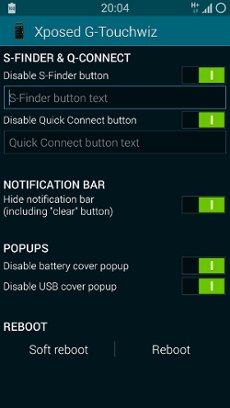
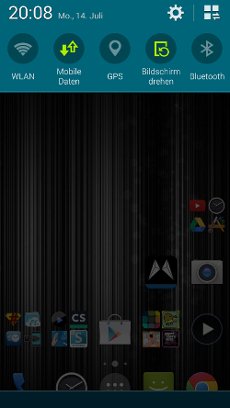
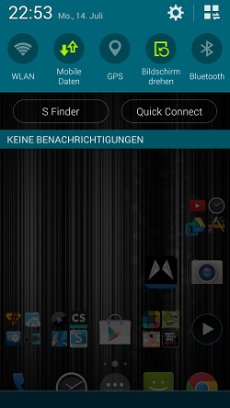
Links das Modul mit seinen Einstellungen. Das Ergebnis seht ihr am mittleren Screenshot, S-Finder, Quick Connect und die Notification Bar sind weg (Die Transparenz habe ich mit einem anderen Modul eingestellt, dazu komme ich noch). Der rechte Screenshot zeigt, wie die Statusbar mit deaktiviertem Xposed G-Touchwiz Modul aussieht. Was auf den Screenshots nicht zu sehen ist, ist dass die Pup-ups, die immer an das richtige Schließen des Akkudeckels und der USB-Abdeckung erinnern sollen, nicht mehr erscheinen.
Das wars, mehr kann dieses Modul nicht, also kommen wir zum Nächsten:
GravityBox [KK] (Xposed Module Repository)
GravityBox ist ein sehr umfangreiches Modul, alle Funktionen aufzuzählen würde den Rahmen sprengen, daher konzentriere ich mich auf die Highlights. Vielleicht findet ihr ja auch besonders nützliche Einstellungen, bitte postet sowas in den Kommentaren, ich werde sie dann gegebenenfalls in meine Liste aufnehmen.
Helligkeitsregelung
Kann sich noch jemand an die Helligkeitsregelung beim Galaxy S2 erinnern, bevor es das Update auf ICS bekam? Man brauchte nur die Statusleiste berühren und entweder nach links oder rechts streichen, um die Helligkeit zu regeln. Warum Samsung das abgeschafft hat ist mir ein Rätsel, da ich die Funktion recht häufig genutzt habe. Mit GravityBox geht das:
GravityBox öffnen -> Statusleiste anpassen -> ganz hinunter scrollen und bei "Helligkeitsregelung aktivieren" ein Häkchen setzen.
Tastenbelegung
Das war mir auch ganz wichtig. Es ging mir unheimlich auf die Nerven, jedes Mal den Multitaskingmanager aufzurufen, wenn ich eigentlich das Menü einer App öffnen wollte. Mit GB kann man das aber ganz leicht ändern:
GravityBox öffnen -> Tastenbelegung anpassen -> runterscrollen zu "Multitasking-Taste" -> "Aktion bei kurzem Drücken" antippen und "Menü anzeigen" auswählen.
Auch bei GravityBox kann man das Powermenü verändern, allerdings bietet folgendes Modul mehr Optionen, weshalb ich dieses dritte Modul trotzdem extra vorstelle. Einzig die Option "Screen Record" vermisse ich in der folgenden App, aber mit GravityBox kann man das ja trotzdem hinzufügen.
Advanced Power Menu (Xposed Module Repository)
Damit kann man, wie der Name des Moduls schon sagt, das Powermenü personalisiert werden. Auch diese App ist für das, was sie verspricht, recht umfangreich, daher erkläre ich nur wie man bestimmte Funktionen entfernen oder hinzufügen kann. An den restlichen Optionen könnt ihr immer noch nach Lust und Laune herumspielen.
Zur Auswahl stehen:
- Erweiterter Neustart (Software-Neustart; In Recovery starten; In Bootloader starten; jeweils einzeln aktivierbar)
- Screenshot
- Mobile Datenverbindung
- Flugmodus-option entfernen
- Lautstärkeregelung entfernen
- Schnellwahlnummer hinzufügen
Hier mein Powermenü als Beispiel (der Iconstil lässt sich übrigens auch teilweise ändern, nur die Stockicons kann man nicht anpassen):
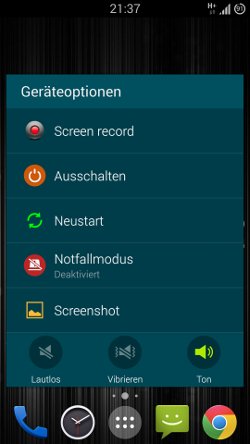
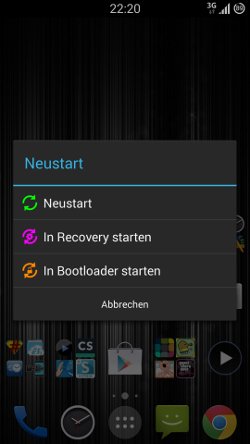
Ich hoffe für den einen oder anderen ist was hilfreiches dabei, sollte ich Erklärungen oder wichtige Funktionen vergessen haben, bin ich immer offen für Voschläge. Ich habe das Ganze geschrieben, weil ich sehr lange gesucht habe, bis ich alle Funtionen gefunden habe die ich wollte. Die nächsten sollens besser haben als ich.
LG Merlin
— geändert am 14.07.2014, 23:11:57

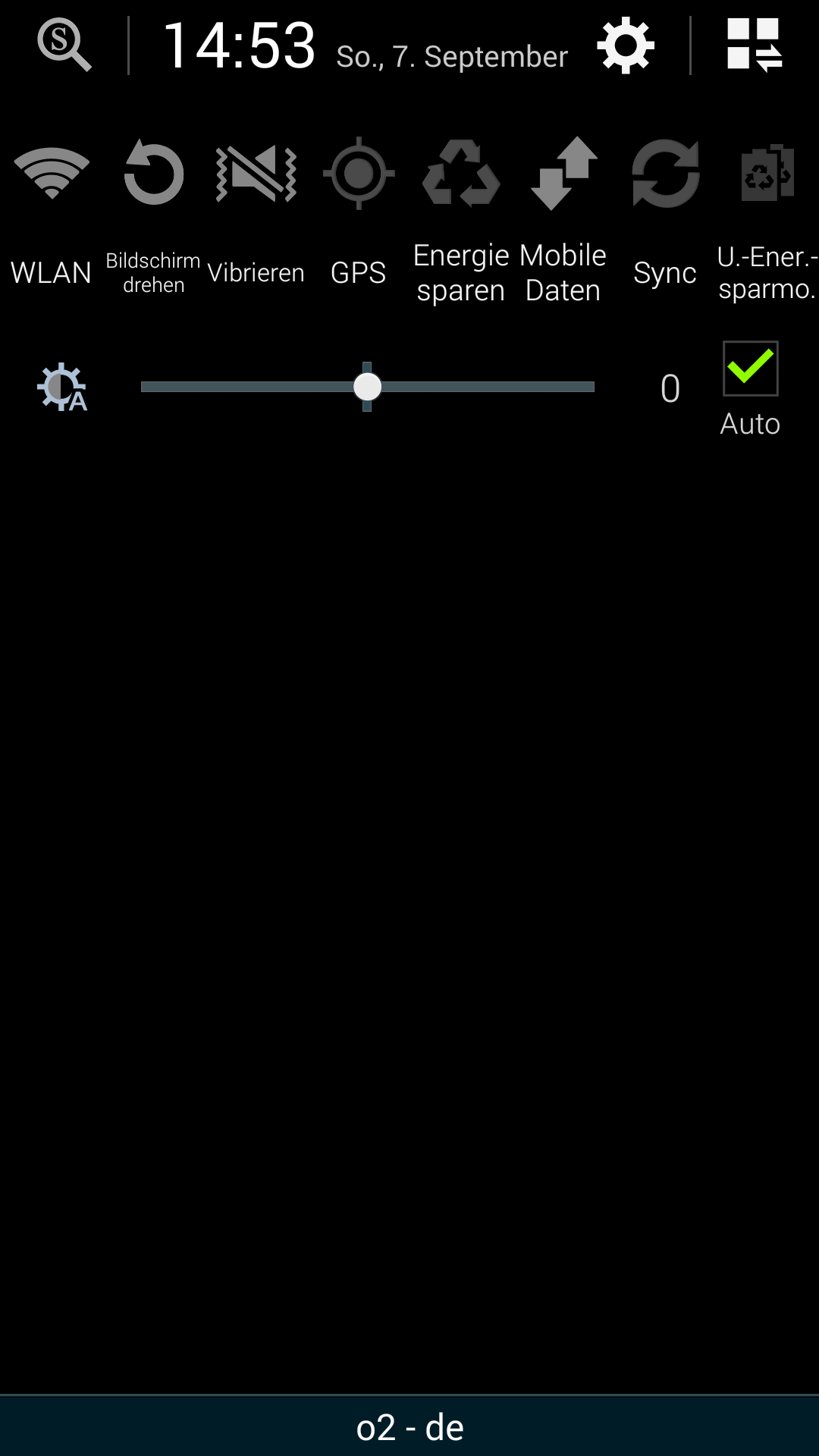
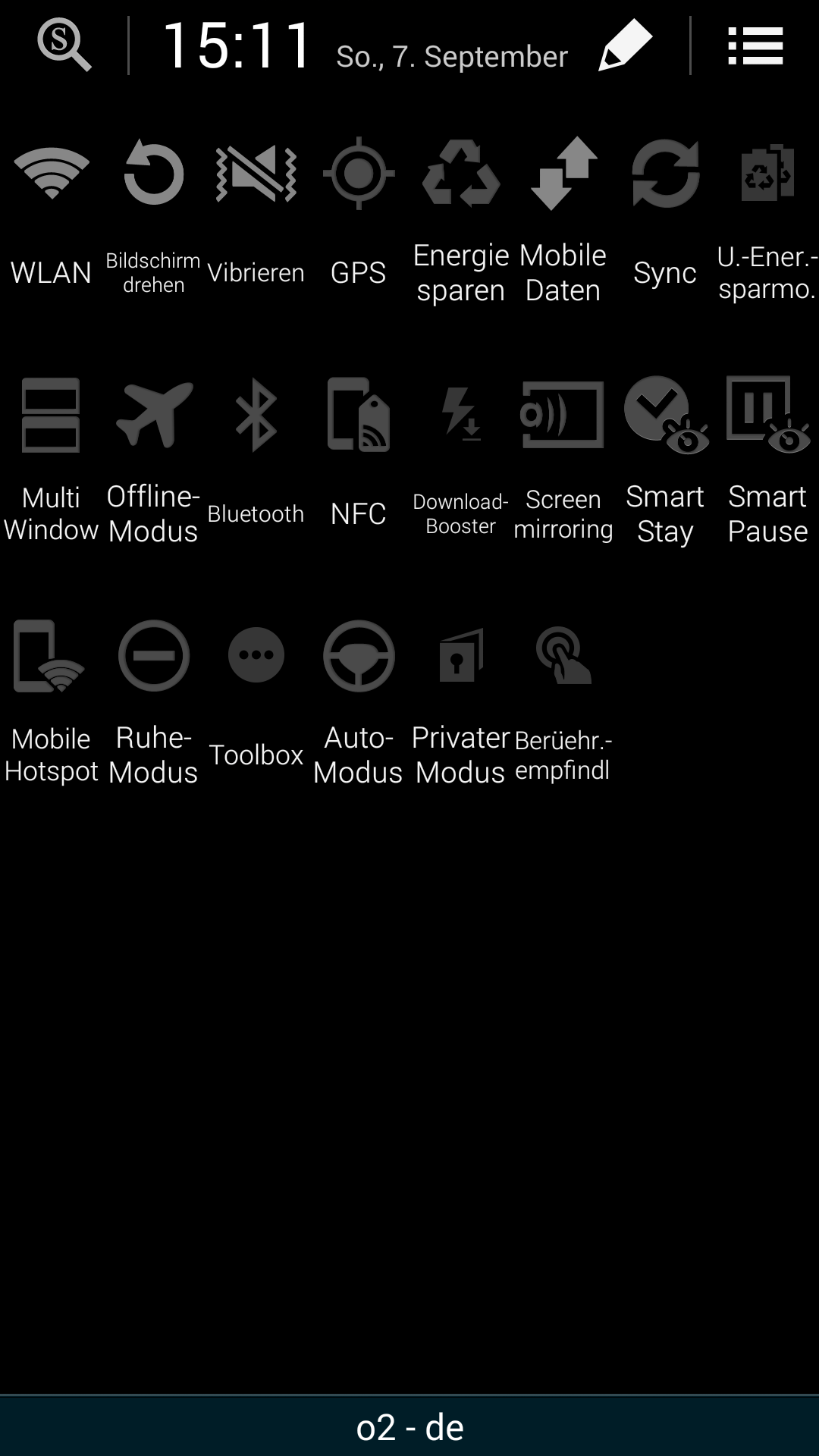
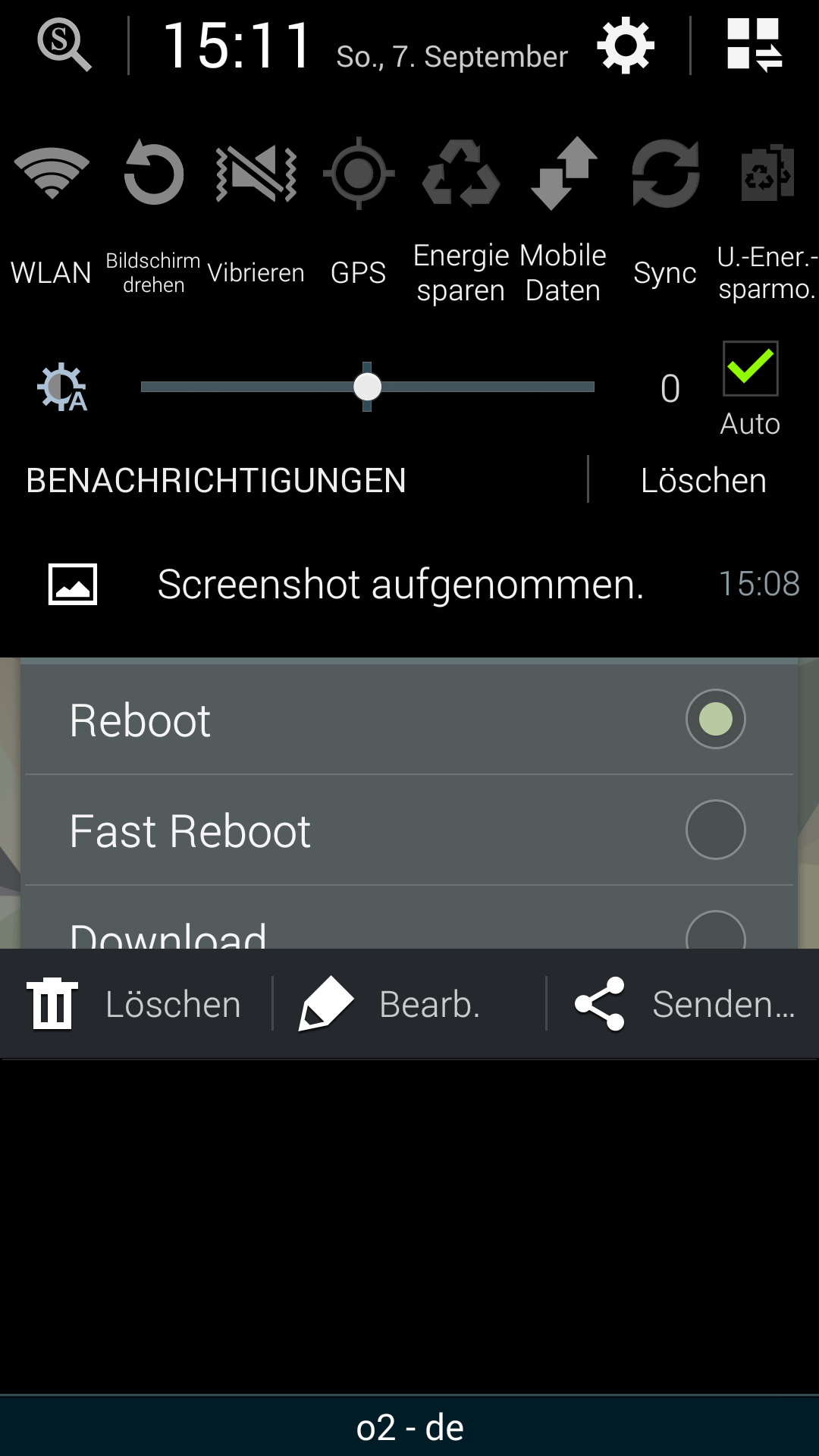
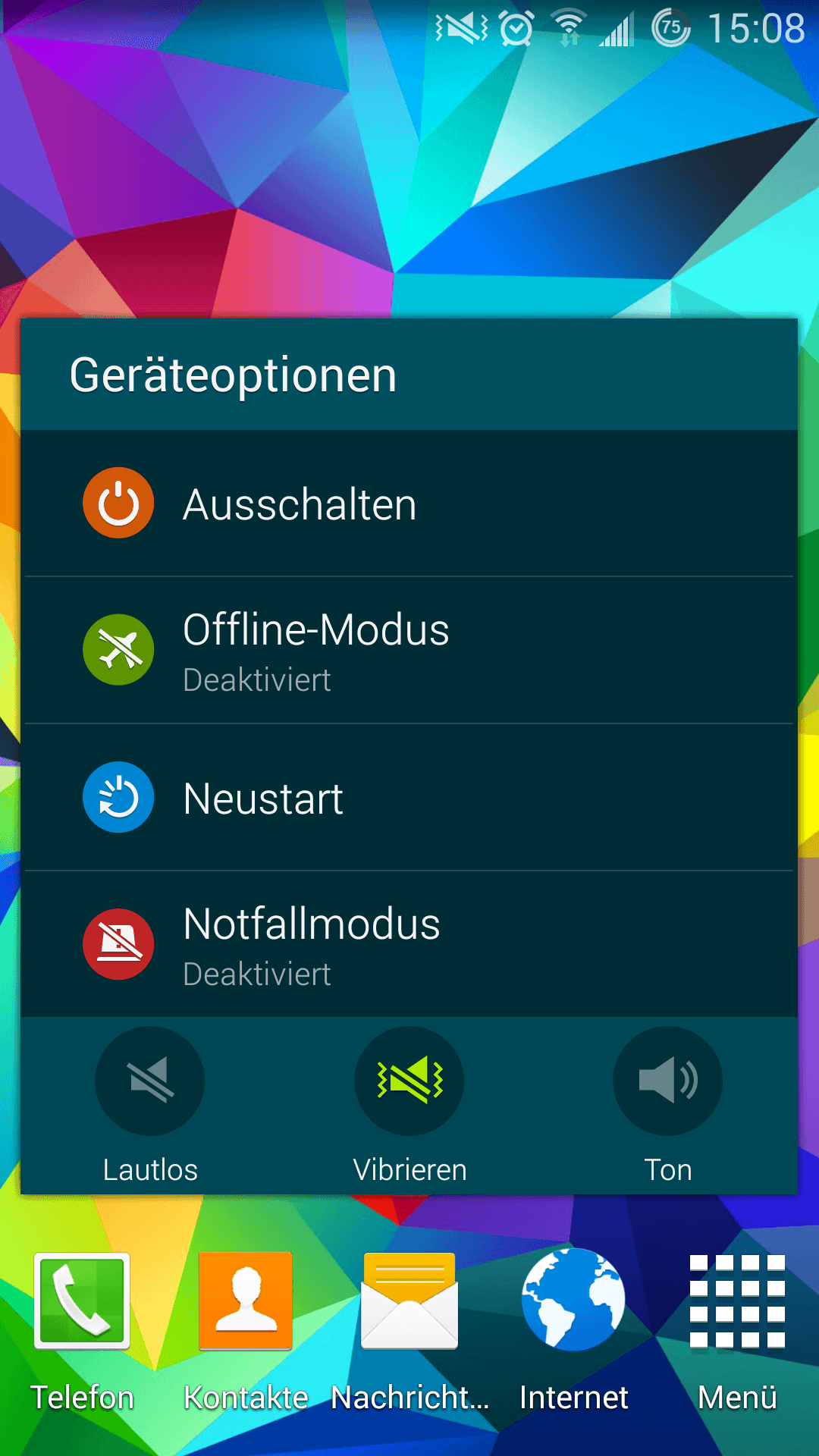
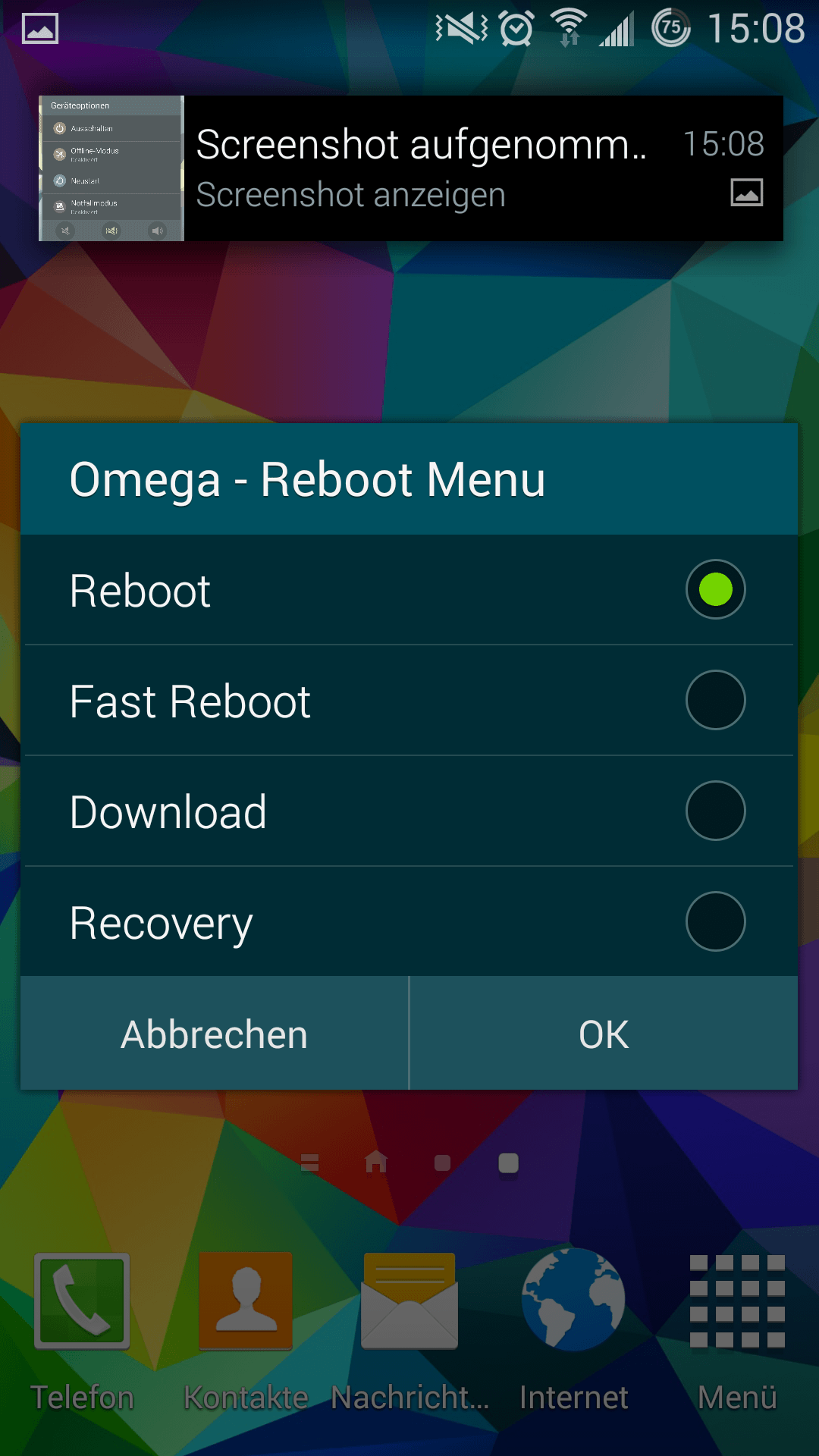
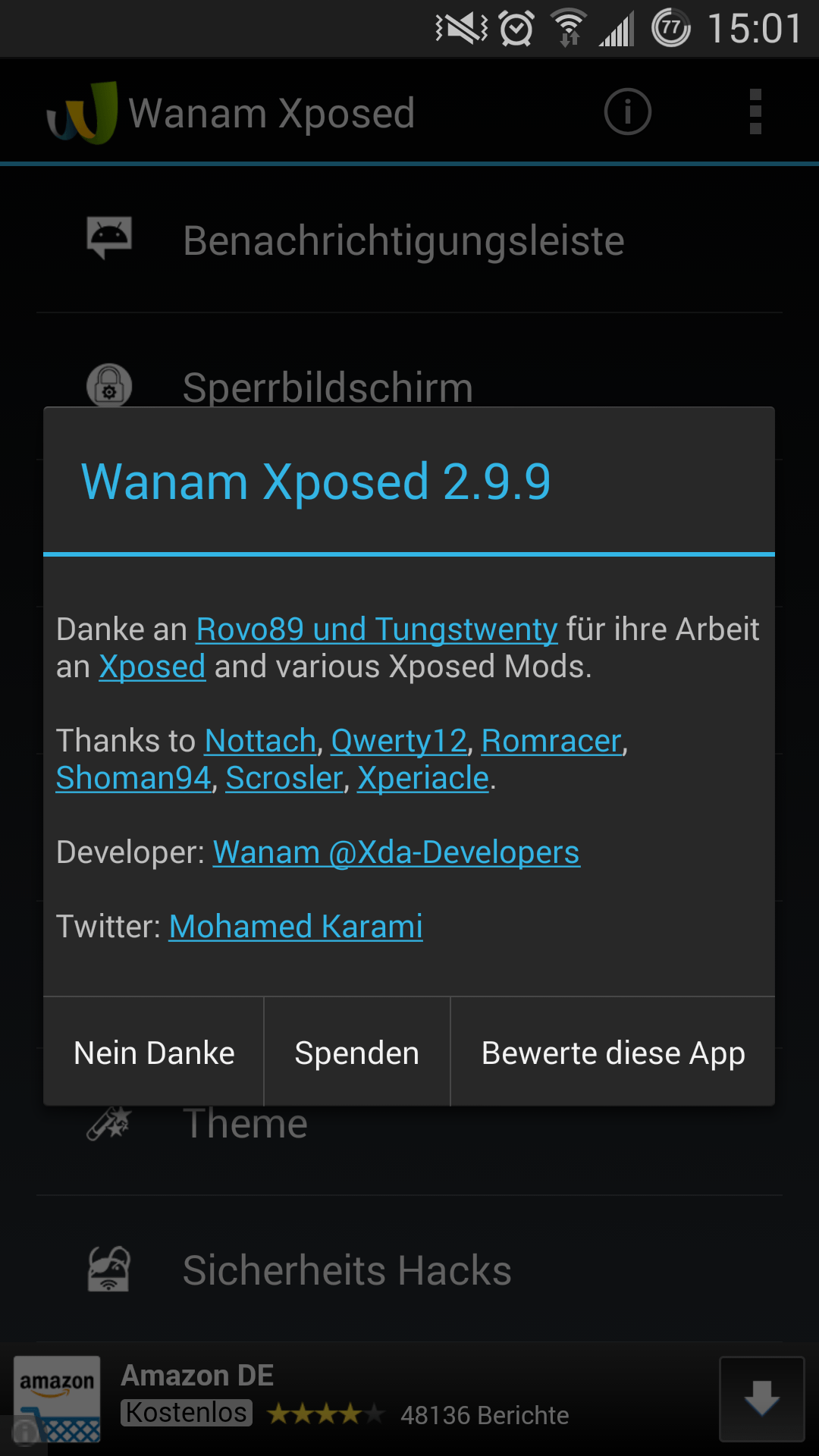
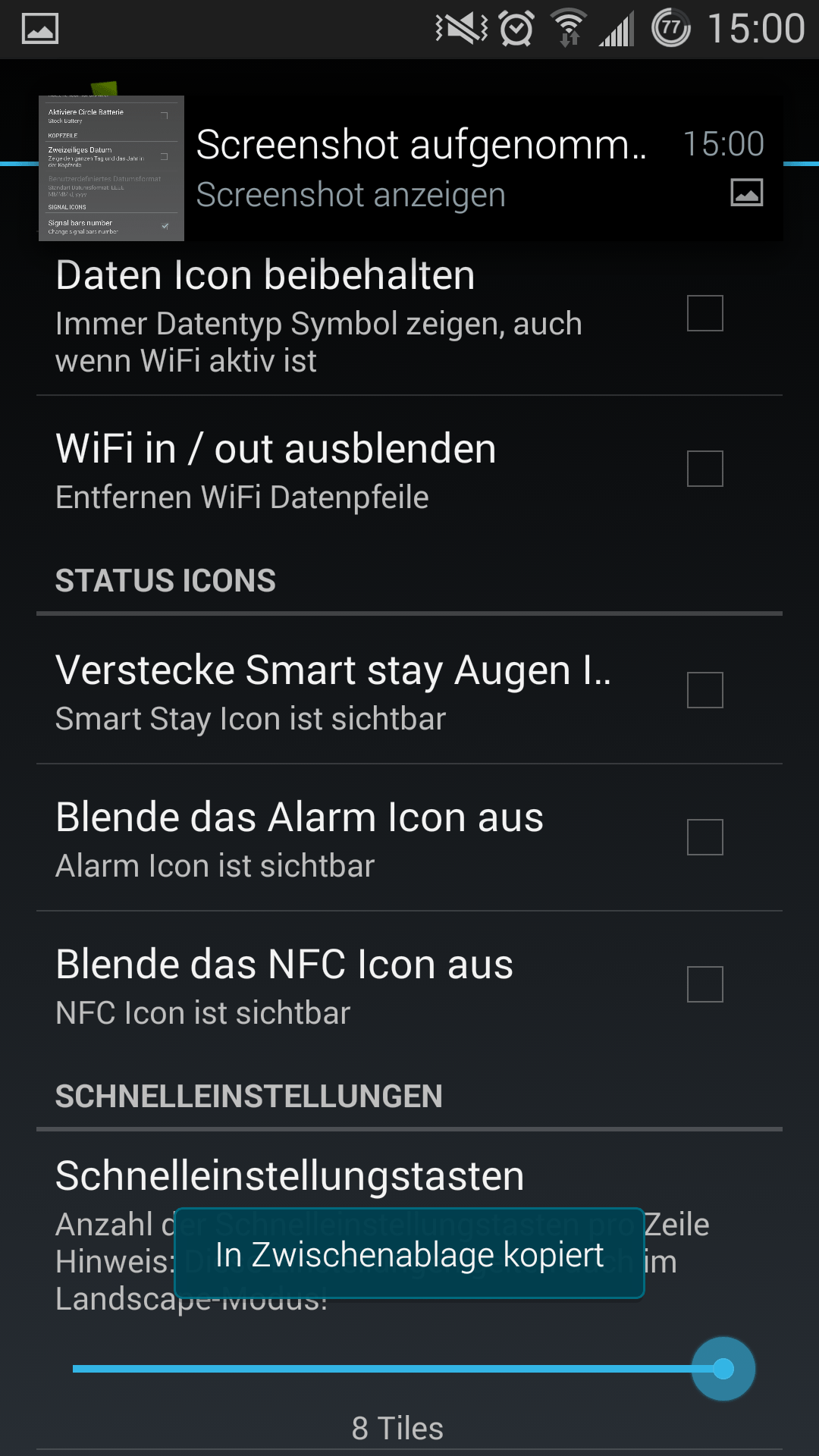
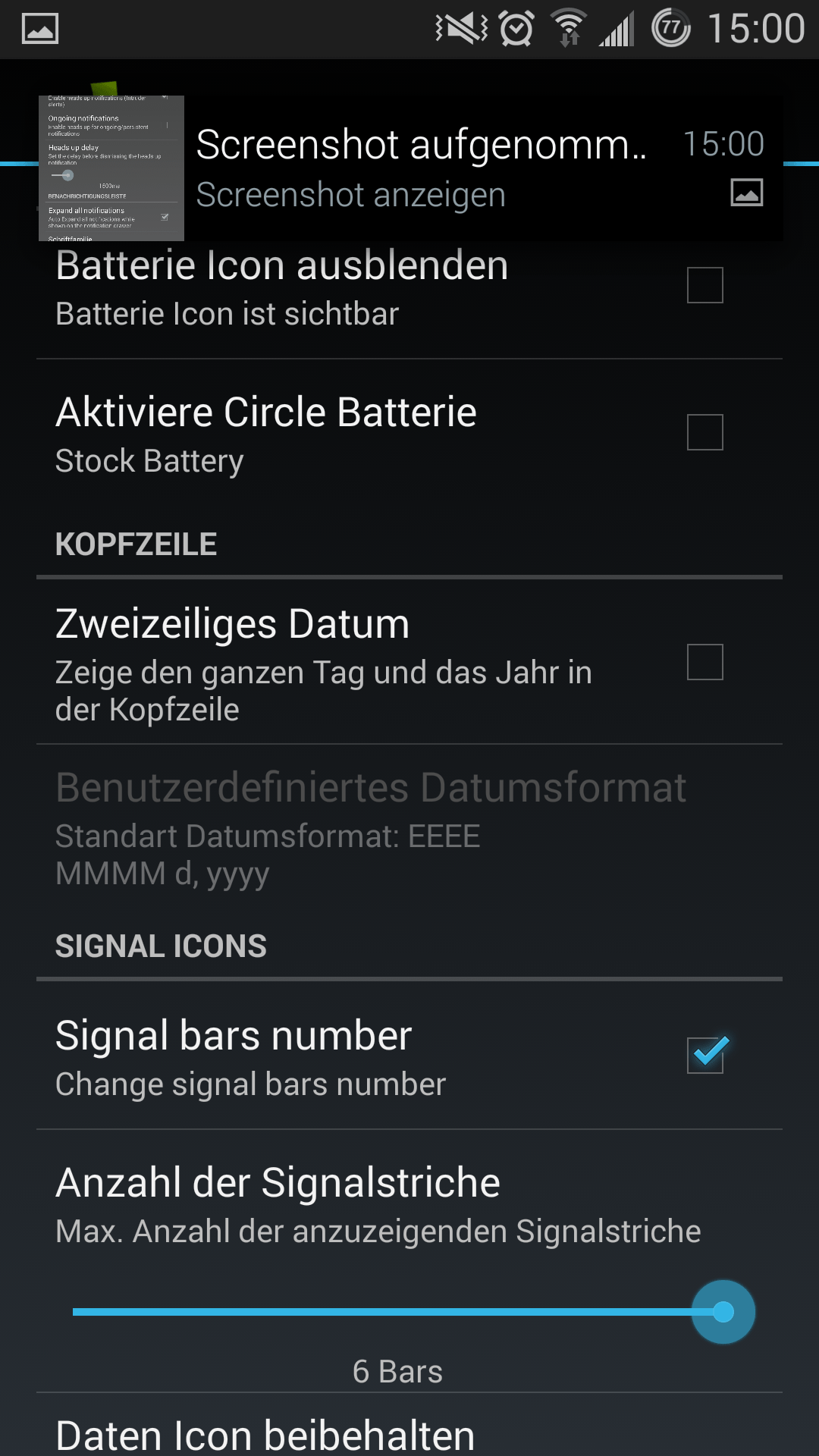
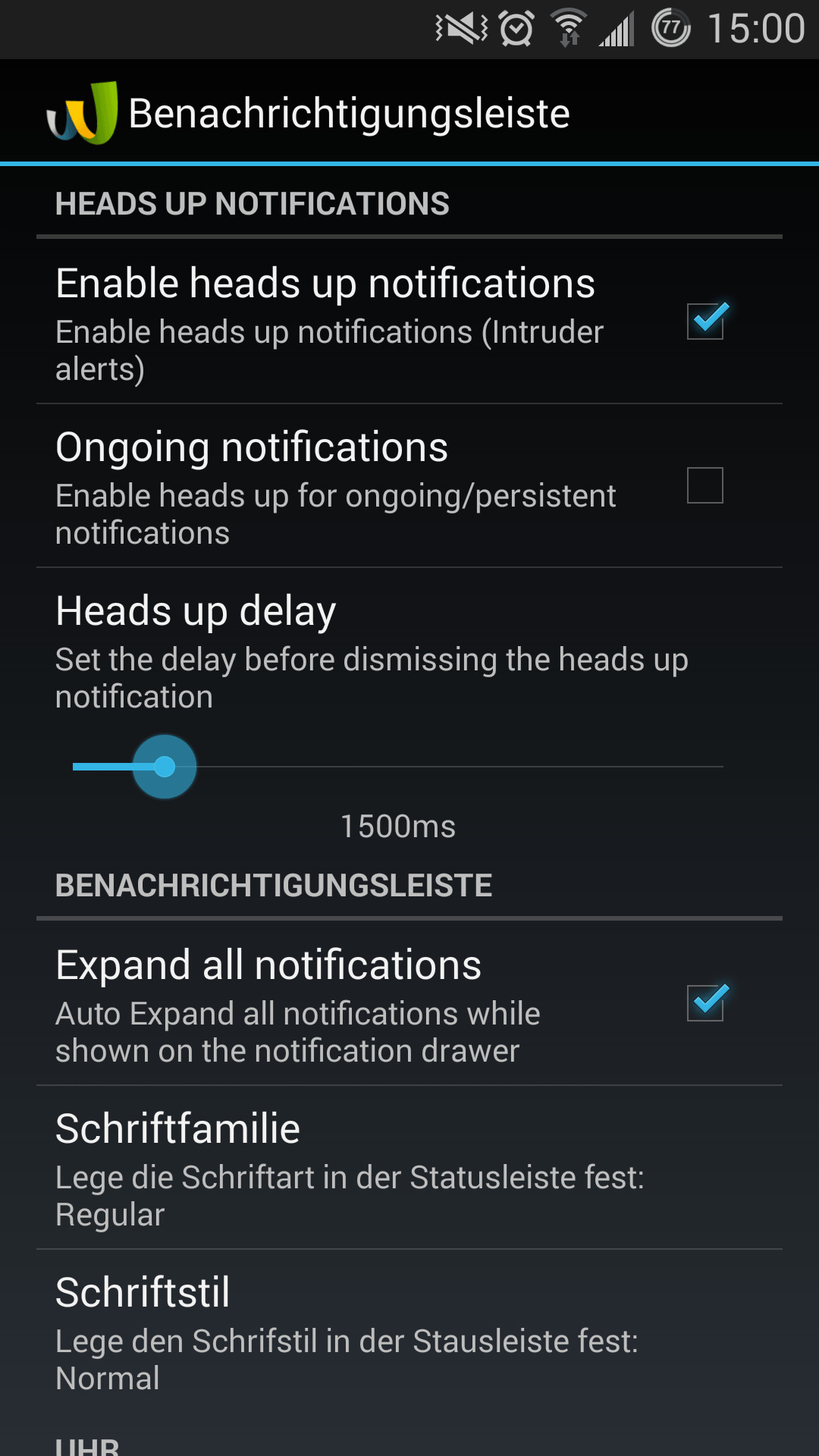
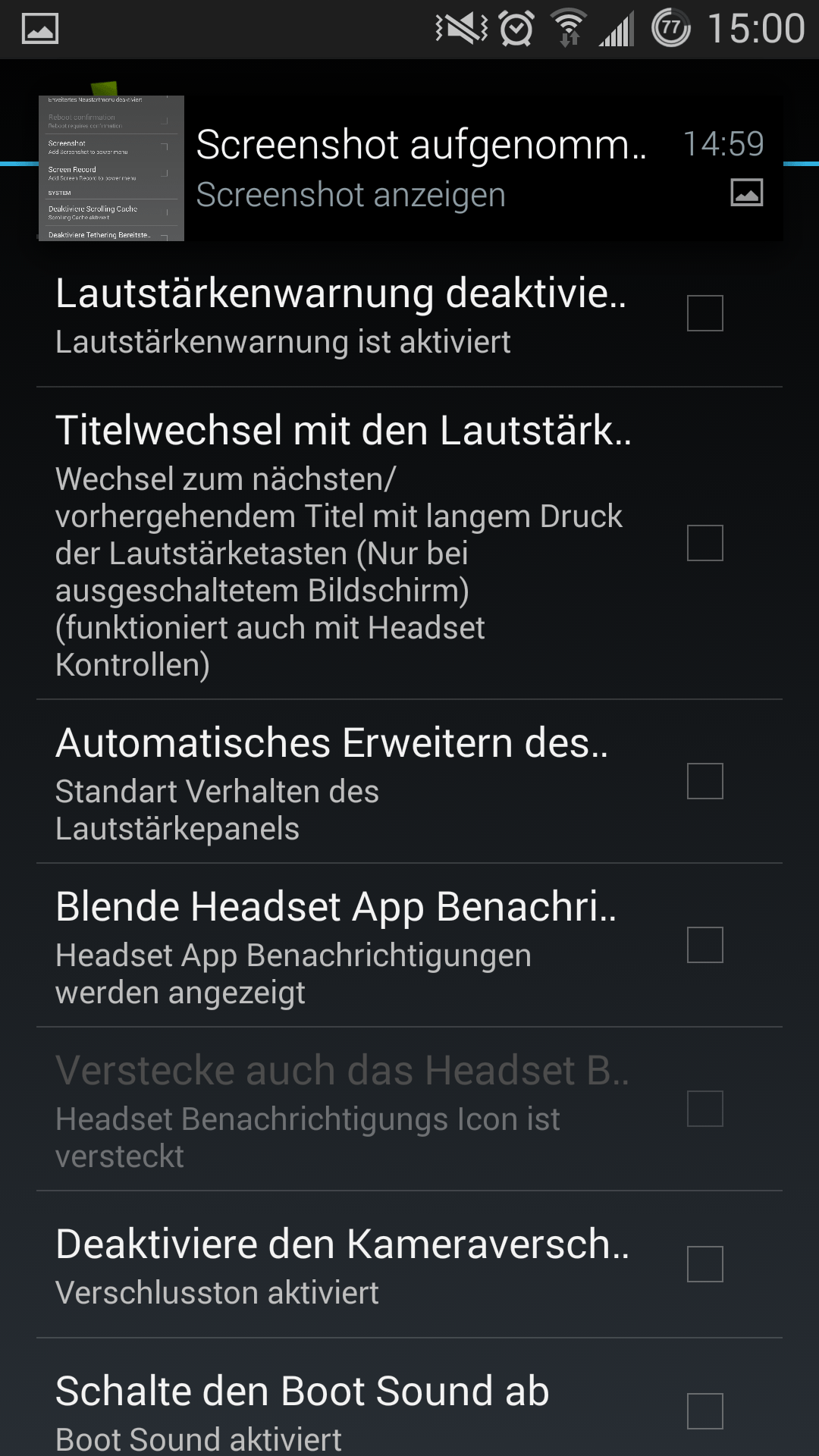
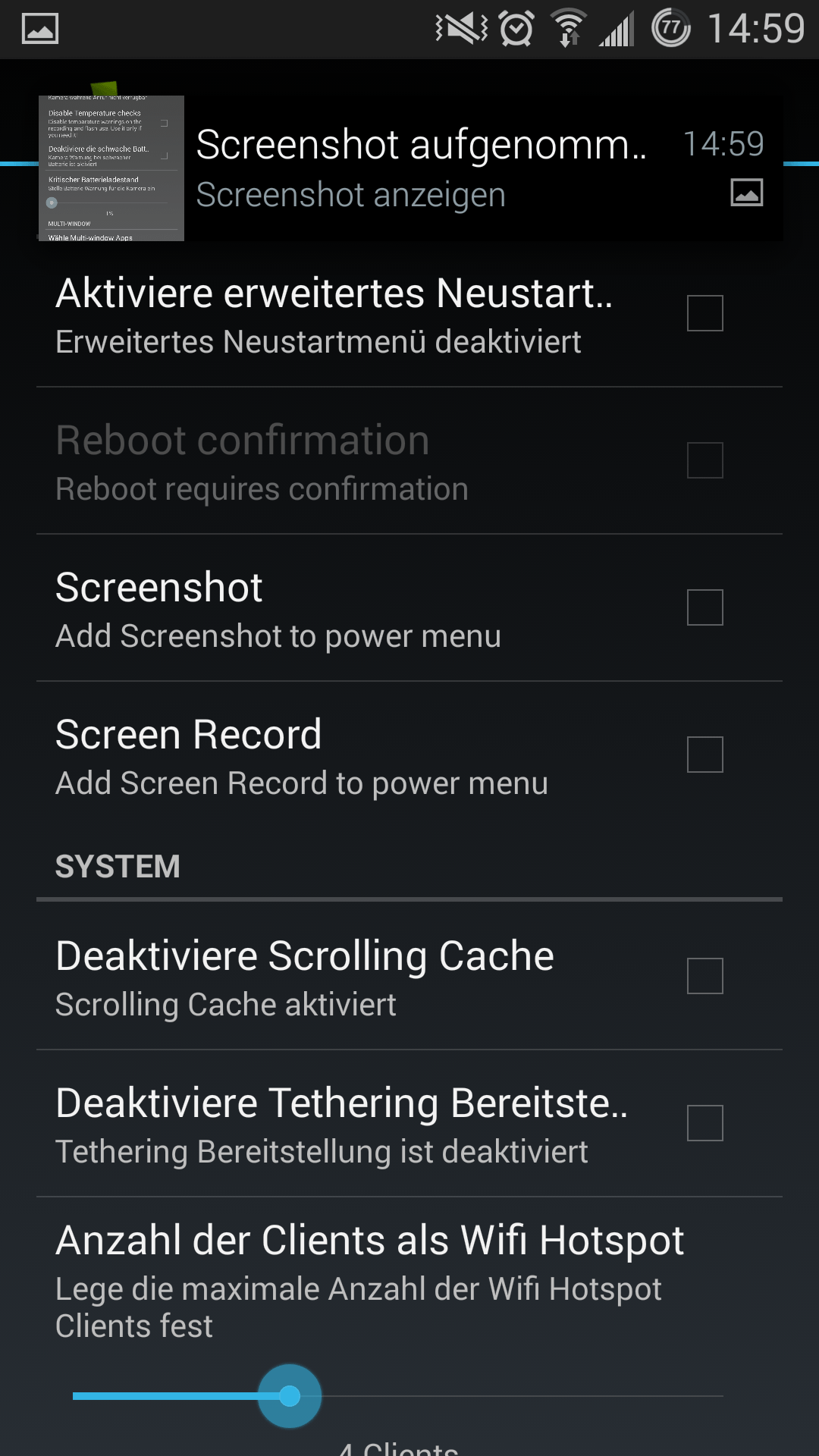
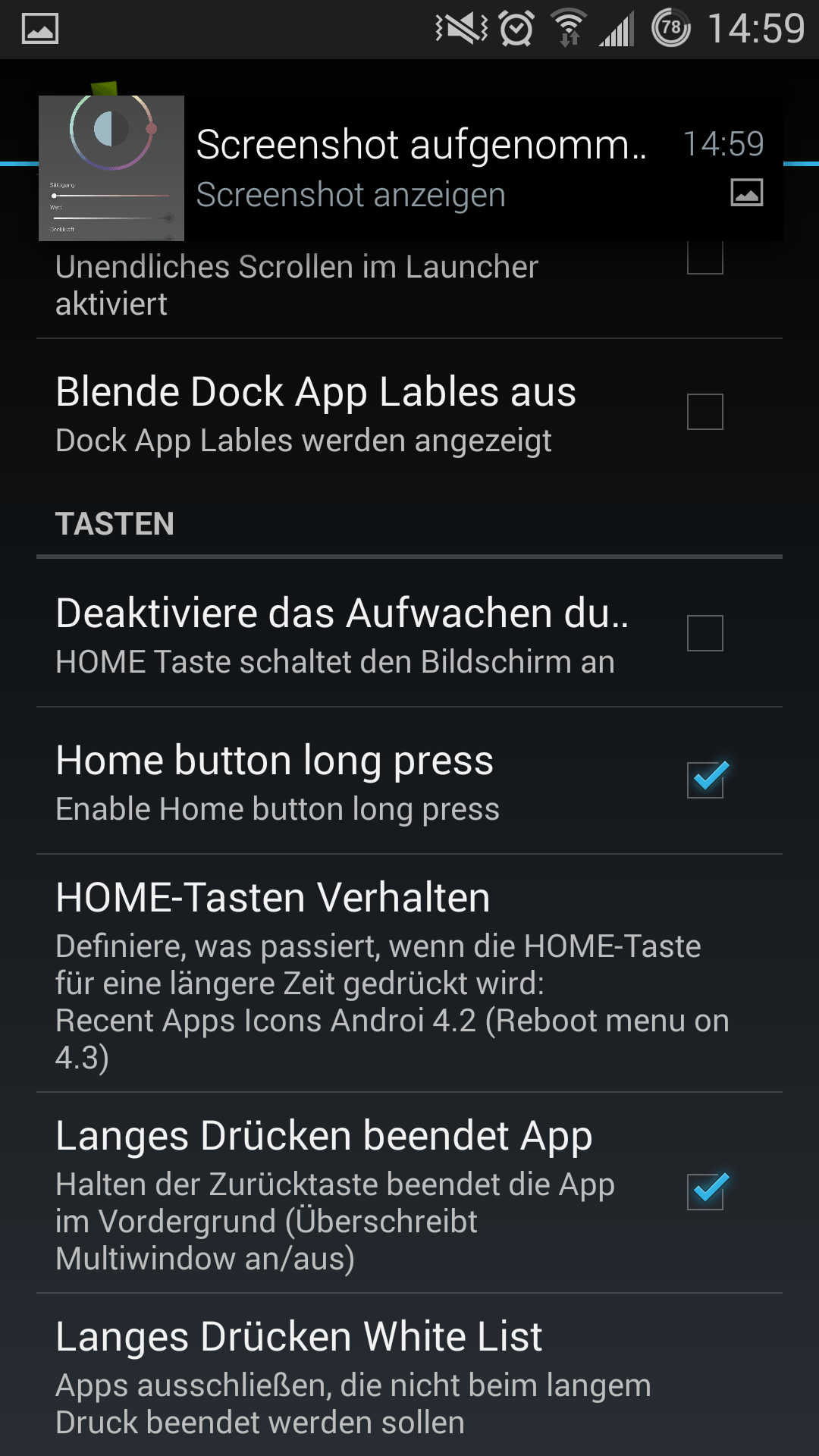
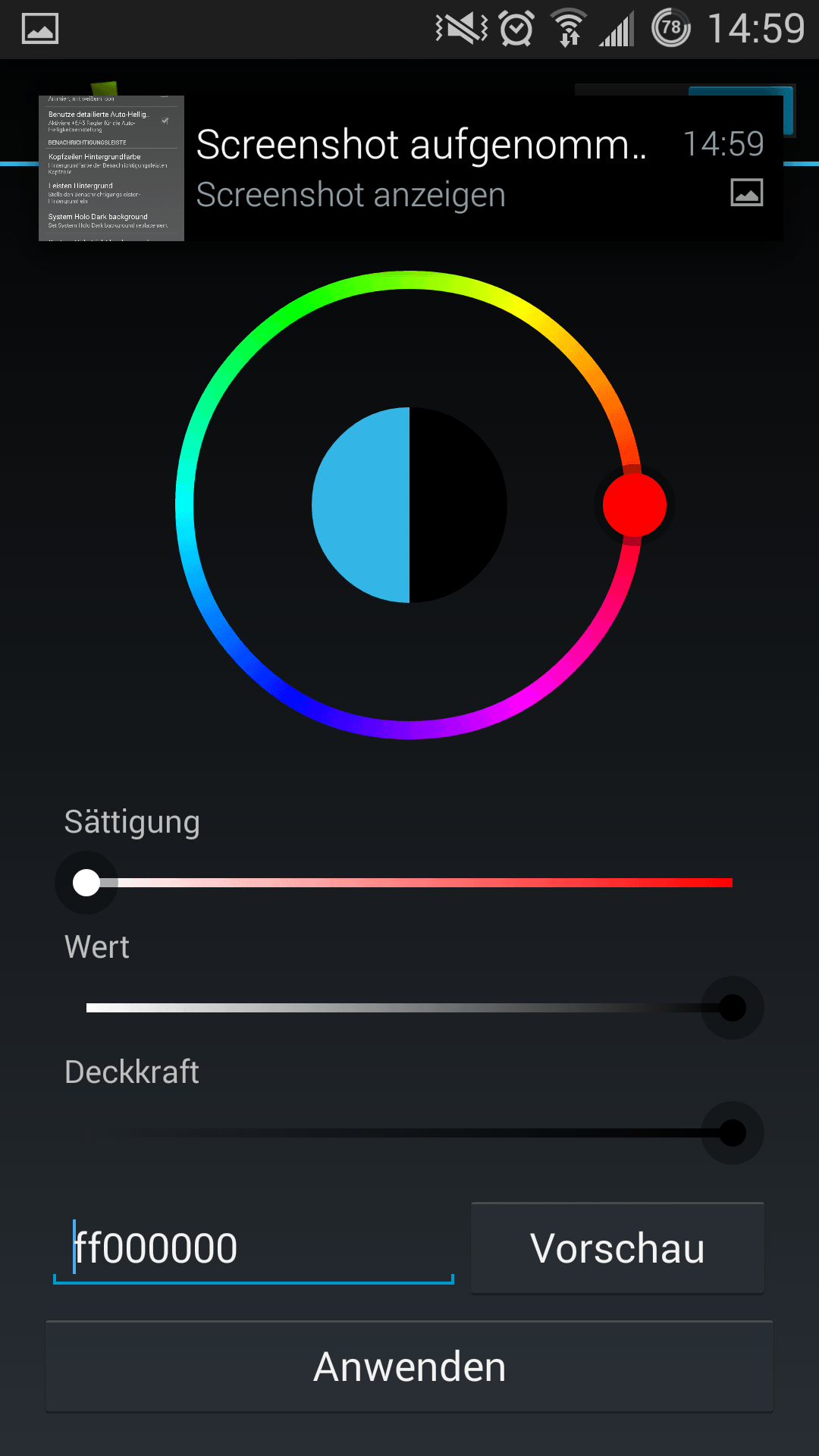
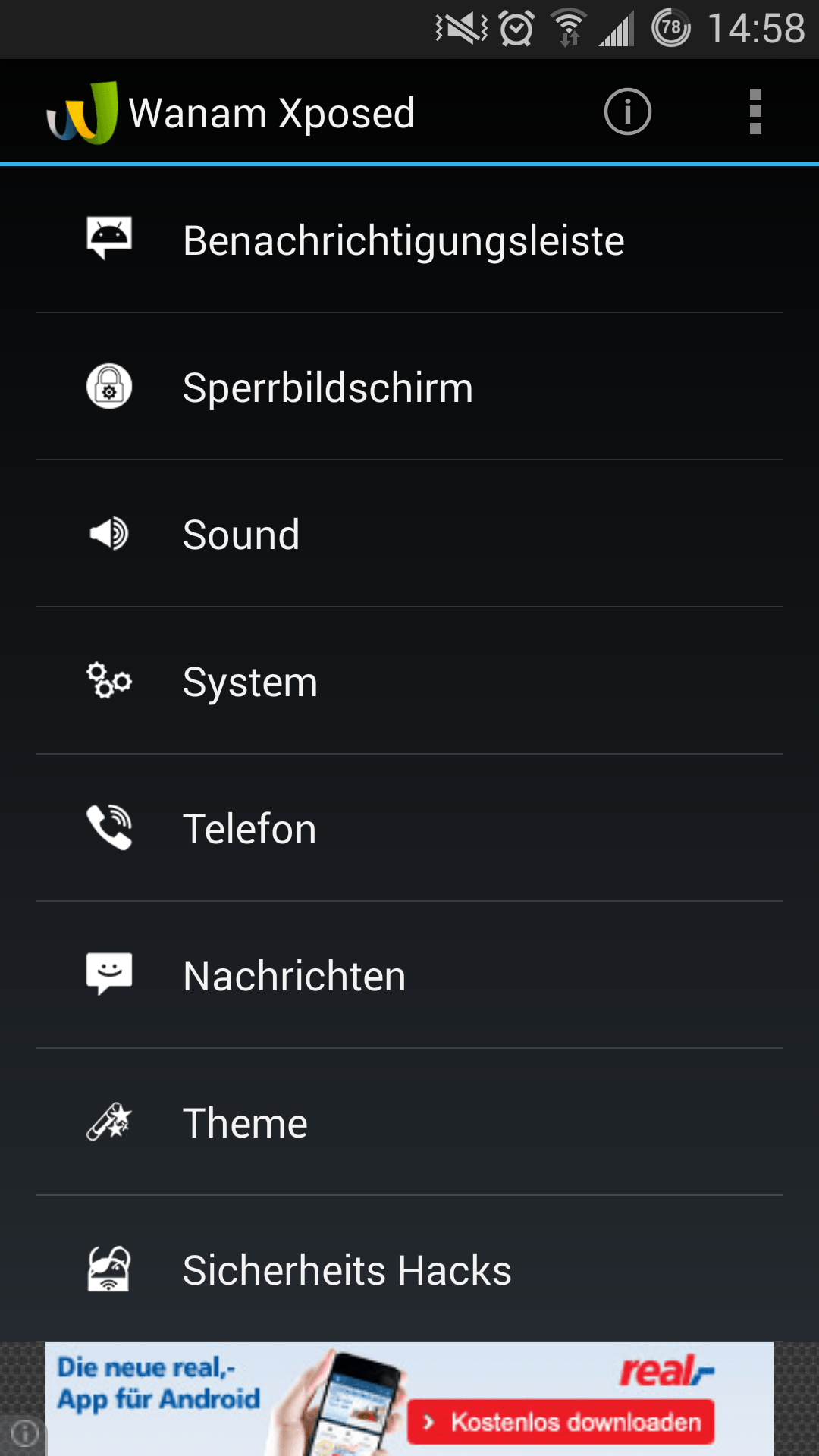


Empfohlener redaktioneller Inhalt
Mit Deiner Zustimmung wird hier ein externer Inhalt geladen.
Mit Klick auf den oben stehenden Button erklärst Du Dich damit einverstanden, dass Dir externe Inhalte angezeigt werden dürfen. Dabei können personenbezogene Daten an Drittanbieter übermittelt werden. Mehr Infos dazu findest Du in unserer Datenschutzerklärung.